Cara Manipulasi Tekstur kaos dengan Photoshop | Sore ini saya akan membuat tutorial seperti berikut
dengan photoshop, yaa mungkin akan
sedikit aneh karena saya juga masih belajar photoshop. Ya kita mulai saja dari
pada berlama lama, saya juga baru pulang sekolah :v haha
ikuti aja langkah-langkahnya....
ikuti aja langkah-langkahnya....
Setelah selesai, kemudian cari model gambar yang ingin
ditaruh ke Kaos. Masukan ke atas kaos dan akan terlihat seperti ini.
Lalu ubah layer gambar yang berada dikaos. Layer >>
Normal menjadi Multiply , Setelah selesai maka gambar akan seperti berikut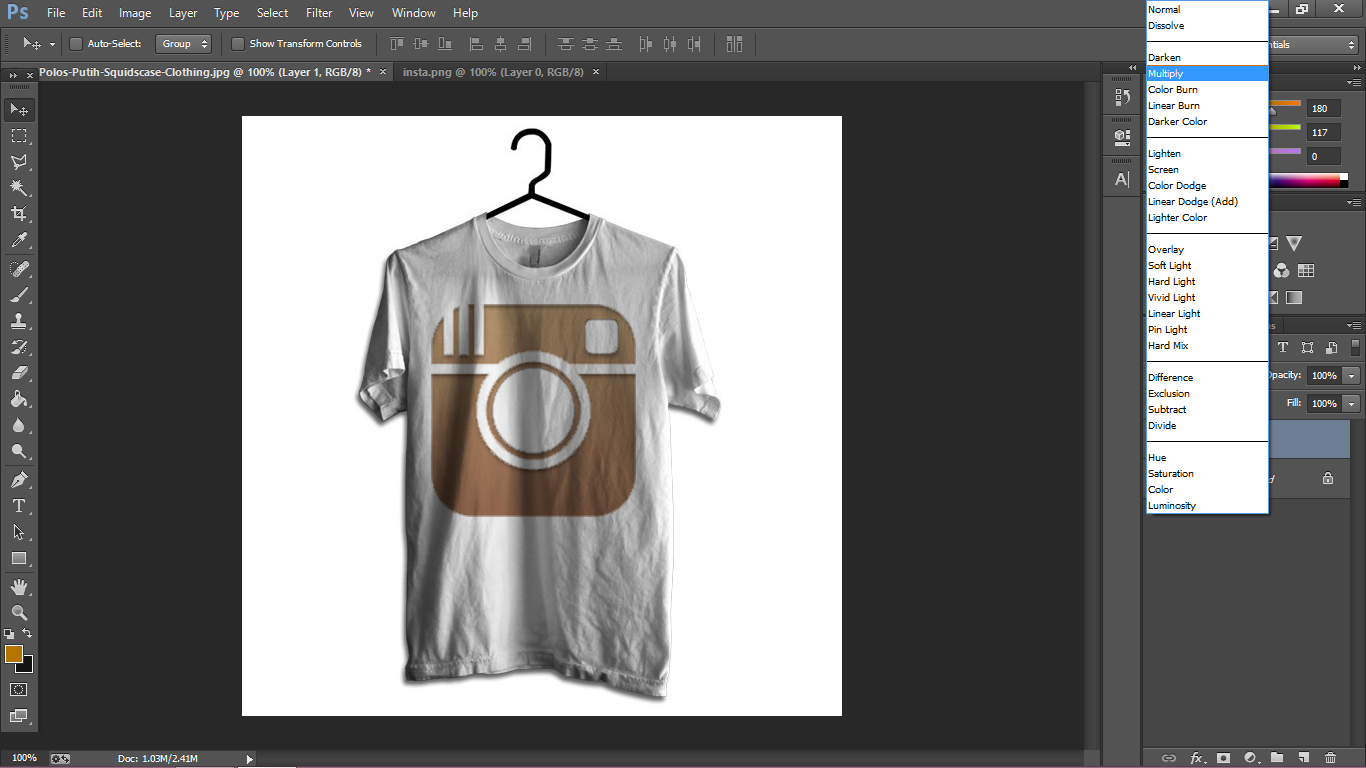
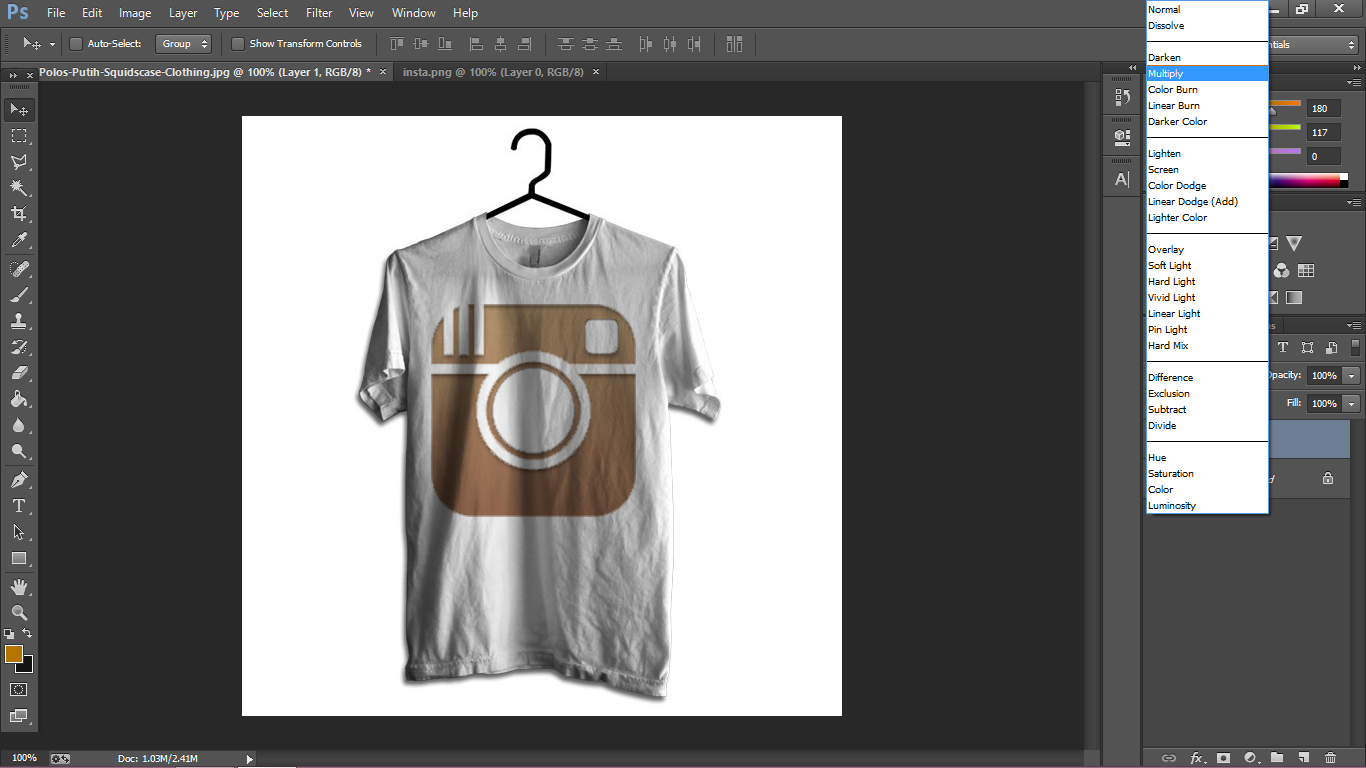
Lalu atur Vertikal dan Horizontalnya, kalo saya mengikuti
tekstur kaosnya juga, dan atur sebaik baiknya.
Sekian tutorial dari saya apa bila kesalahan mohon
dimaafkan. Saya juga masih newbie dan masih terus belajar dan akan sering
mengeshare di tutorial ataupun yang lain PPi dan jika ada kritik dan saran bisa diberkomentar dibawah ini
Wassalamualaikum wr wb










kenapa pas sy multiply warna pada desain yg sy tempel menghilang ya? cuma nyisain garis kontur desain aja
BalasHapusmungkin design ada beberapa warna, tidak sepertii digambar terdapat satu warna saja. saya juga udah coba soalnya
BalasHapus